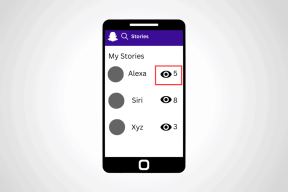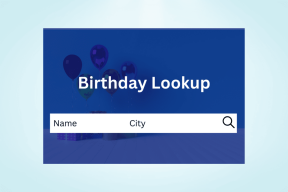Как установить и запустить современные приложения Windows 10 на внешнем диске
Разное / / February 14, 2022
В Windows 8/8.1 Microsoft не предлагала достаточного контроля над Современные приложения. Вы не могли перемещать свои современные приложения из одного раздела в другой. Но теперь в Windows 10 можно. Фактически, вы можете устанавливать и запускать современные приложения Windows 10 с внешнего диска. Что ж, это поможет вам сэкономить драгоценное место для хранения, если вам не хватает. Итак, давайте посмотрим, как вы можете это сделать.

Установите и запустите современные приложения Windows 10 с внешнего диска
Здесь, в этом руководстве, я использовал флэш-накопитель в качестве внешнего накопителя. Вы можете использовать портативный жесткий диск или даже DVD, если хотите. Ну для начала зайди в настройки. Нажмите Клавиша Windows + I чтобы быстро открыть настройки Windows 10. В меню настроек нажмите на Система настройки.
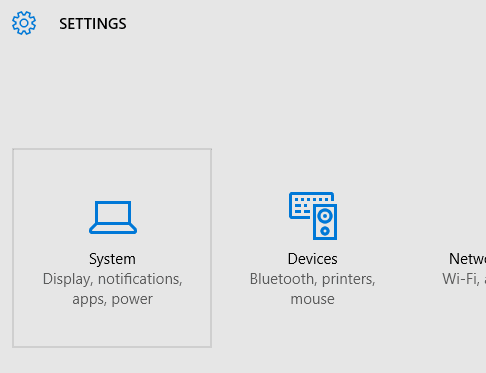
Далее в настройках системы выбираем Место хранения. Вы также можете напрямую искать
Место хранения в опции поиска, доступной в правом верхнем углу. Microsoft отлично поработала над организацией настроек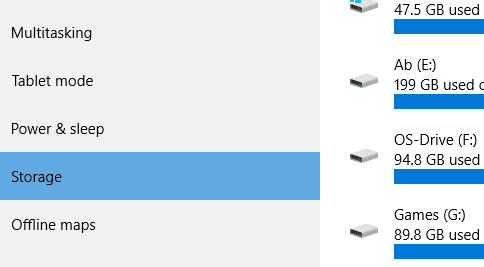
Затем в настройках хранилища прокрутите вниз до Сохранить местоположения. Здесь вы получите возможность указать, где вы хотите сохранить / установить современные приложения. Наряду с этим вы также можете изменить место сохранения ваших фотографий и видео.

Под Новые приложения будут сохраняться в:, выпадающее меню. Не забудьте вставить внешний диск, прежде чем дойдете до этой части. Здесь вы получите возможность выбрать внешний диск в качестве места установки современных приложений.

Выберите обнаруженный внешний диск. После выбора вы получите Применять кнопка. Нажмите на нее, чтобы применить настройки.
Теперь, когда вы устанавливаете приложение, оно будет установлено на этот конкретный внешний диск.
Примечание: Внешний диск должен быть подключен для запуска установленных приложений. Если вы откроете приложение без подключенного внешнего диска, вы получите следующую ошибку.
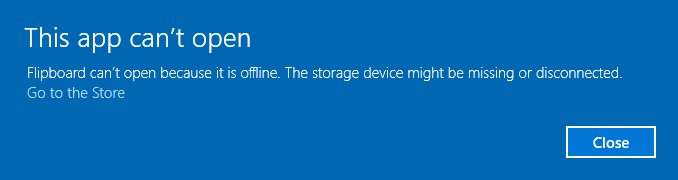
Как только вы вставите внешний диск, приложение откроется.
Далее мы увидим, как вы можете переместить уже установленные приложения на внешний диск.
Переместить уже установленные приложения на внешний диск
Перейти к Настройки > Система > Приложения и функции. Здесь вы можете управлять уже установленными приложениями, а также удалять их. Но, наряду с Удалить кнопку вы получаете Переехать кнопка. При выборе любого приложения вы получите варианты.
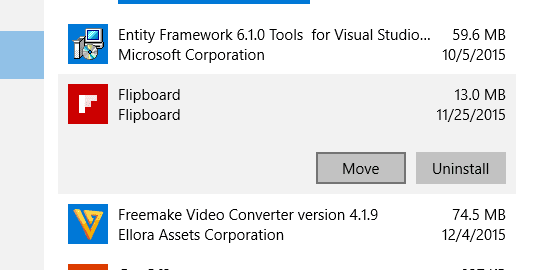
Примечание: Вы можете перемещать только сторонние приложения Windows 10 Modern. Нет встроенного Приложения Microsoft или универсальные приложения можно перемещать или изменять.
Затем нажмите «Переместить», и вы получите возможность выбрать внешний диск.
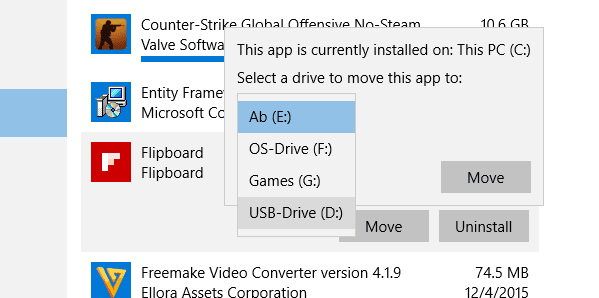
После выбора диска приложение начнет перемещаться. Вы должны получить следующие папки на внешнем диске.
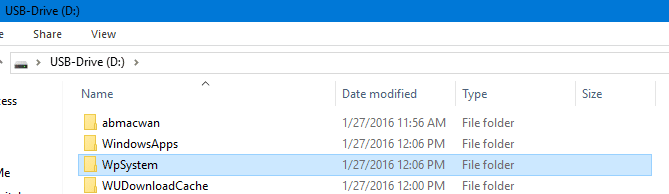
Примечание: Не меняйте расположение папки и не создавайте корневую папку для всех этих папок. Кроме того, вам понадобится Разрешения на чтение для доступа к некоторым папкам.
Управление приложениями
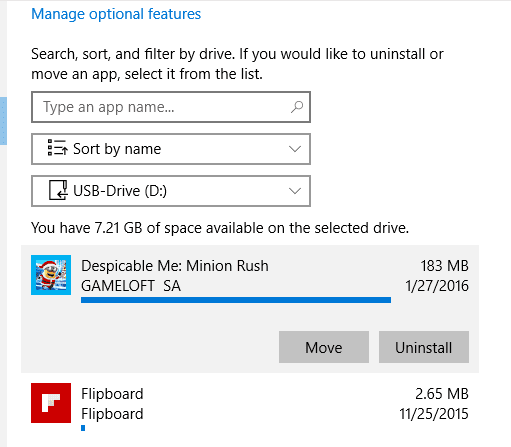
Вы можете легко управлять приложениями, которые вы только что установили на внешний диск. в Приложения и функции В настройках вверху вы можете просматривать приложения, установленные на разных дисках. Выберите внешний диск, и он покажет вам список установленных приложений.
Не осталось места для хранения? Вы можете захотеть удалить временные файлы с жесткого диска чтобы освободить место.
Вывод
Как я уже говорил, если у вас не хватает места на вашем ПК, лучшим решением будет установка приложений на внешний диск. Что ж, если вам понравилось это руководство, вы можете ознакомиться с другими нашими подробные руководства по Windows 10. Дайте мне знать в комментариях, если есть какие-либо вопросы относительно этого руководства.
Последнее обновление: 02 февраля 2022 г.
Вышеупомянутая статья может содержать партнерские ссылки, которые помогают поддерживать Guiding Tech. Однако это не влияет на нашу редакционную честность. Содержание остается беспристрастным и аутентичным.

Написано
Он фанат ПК, Android-ботаник, программист и мыслитель. Он любит читать вдохновляющие истории и изучать новые места Писания. В свободное время вы обнаружите, что он ищет разные способы автоматизации своей технологии. Он также пишет о советах по настройке Android и Windows в своем собственном блоге All Tech Flix.